Gestión de Documentos de profesores y empleados
La documentación que los profesores y los empleados deben entregar, cambia de una institución a otra. Por lo tanto, en esta opción usted podrá determinar que documentos deberán aparecer al momento de dar de alta a un profesor ó a un empleado.
Para dar de alta la documentación de profesores ó empleados, haga "clic" en la opción correspondiente (Profesores ó Empleados) en la ventana de "Gestión de Documentos".
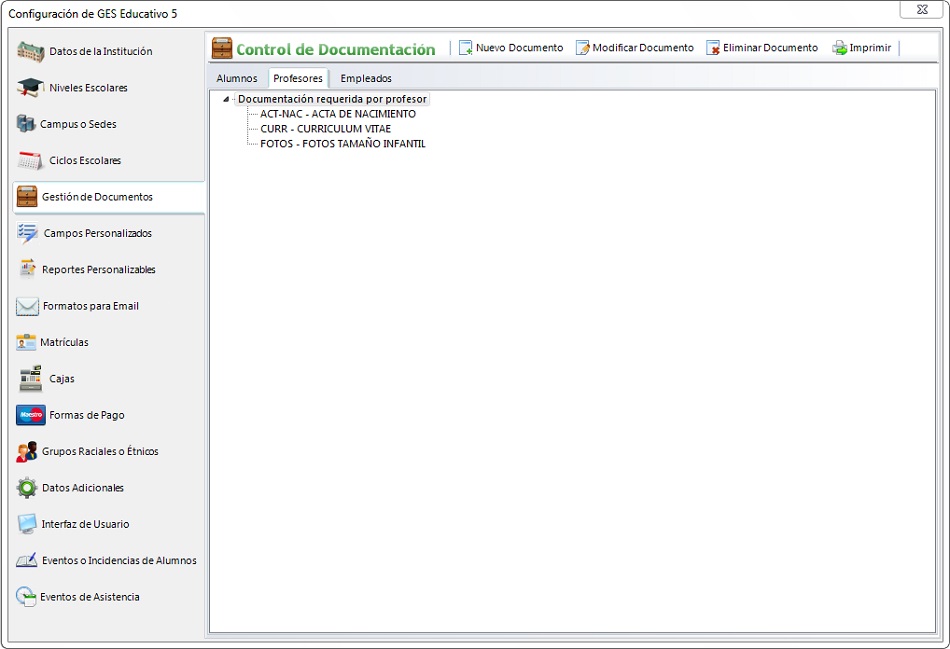
Nota:
La primera ocasión que usted ingrese a esta ventana
aparecerá vacía la lista de Control de Documentación
para Profesores.
Haga clic en la opción de manipulación del control de Documentación que desea consultar:
![]() Agregar Documento para
Profesores
Agregar Documento para
Profesores
![]() Modificar Documento para
Profesores
Modificar Documento para
Profesores
![]() Eliminar Documento para
Profesores
Eliminar Documento para
Profesores
![]() Imprimir
Imprimir
Agregar documento
Paso 1: Para agregar un documento, haga "clic" en la opción "Nuevo Documento" de la barra de opciones que se encuentra en la parte superior de la ventana.
Paso 2: En la opción "Configurar documento", teclee los datos del nuevo documento.
Al agregar un nuevo documento, se mostrará la siguiente ventana donde el usuario deberá ingresar los siguientes datos:
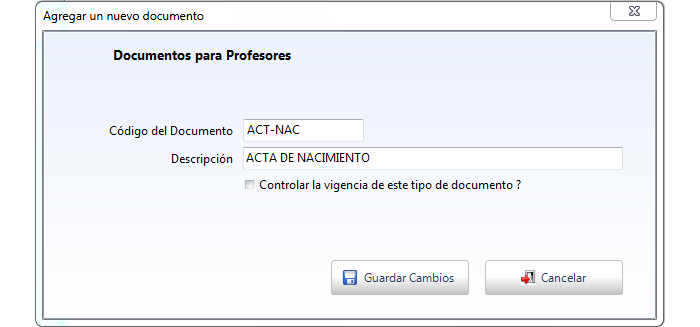
Nota: En los documentos registrados para profesores y empleados no se requiere especificar un nivel ni grado.
| Descripción de los datos o propiedades de los documentos requeridos | ||
| Código
del documento |
Será el identificador con el cual el sistema manipulará el documento. | |
| Descripción |
Nombre del documento requerido | |
| Controlar
la vigencia de este tipo de documento |
Esta casilla se habilita si deseamos controlar la vigencia de los documentos. | |
Paso 4: Después de teclear todos los datos requeridos, haga "clic" en la opción "Guardar Cambios" o bien seleccione "Cancelar" para salir de esta ventana.
Modificar documentos
Paso 1: Para indicar cuál documento deseamos modificar, deberemos seleccionarlo de la lista de documentos para profesores previamente agregados.
Después de haber seleccionado el documento, haga clic en la opción "Modificar Documento".
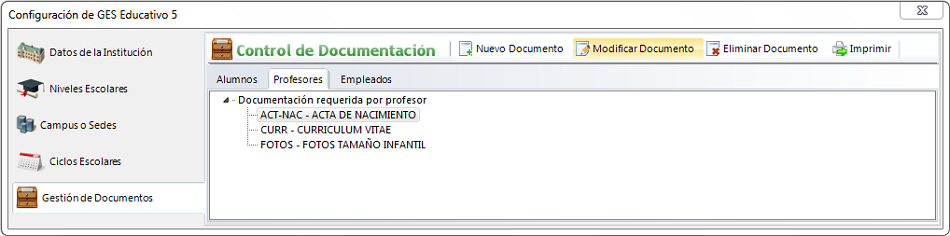
Al
aparecer la ventana de propiedades del documento, Usted podrá
cambiar cualquier dato o propiedad que desee.
Para saber los detalles de cada uno de los campos que están disponibles, consulte Agregar Documentos para Profesores.
Eliminar documento
Paso 1: Si desea eliminar alguno de los documentos dados de alta, solo debe seleccionar el documento deseado y hacer clic en la opción "Eliminar Documento", de la parte superior de la lista de documentos.
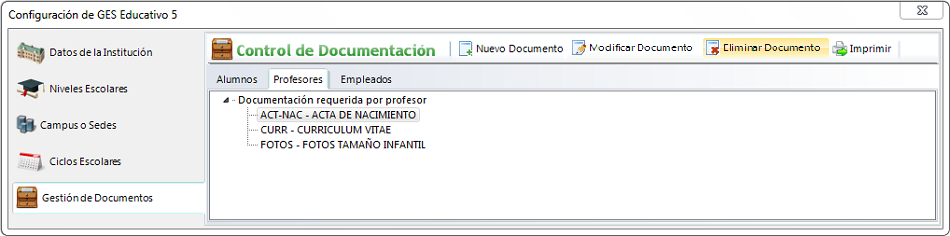
Paso 2: El
sistema mostrará un mensaje de confirmación hacer clic en la
opción "Sí" para aceptar o "No"
para cancelar.
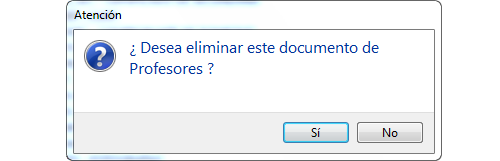
Imprimir lista de documentos requeridos para Profesores
Si desea obtener un listado impreso de los documentos que deben registrarse para todos los profesores, siga los siguientes pasos:
Paso 1: Haga clic en la opción "Imprimir".
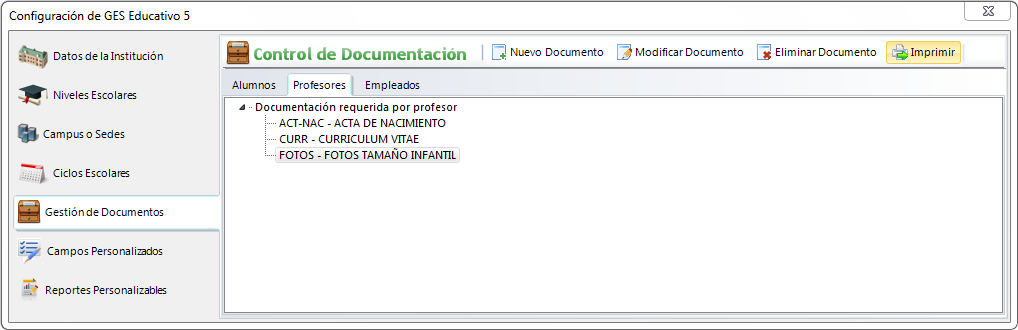
Paso 2: El sistema mostrará un reporte con la lista de los documentos para profesores y sus propiedades previamente registradas:
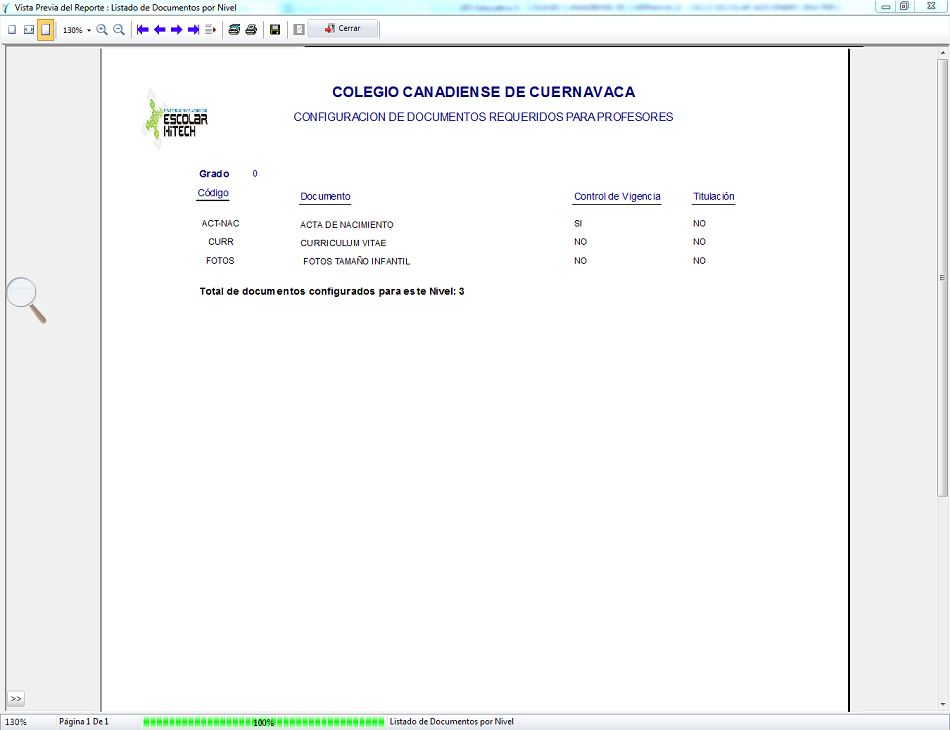
Vea también:
![]() Volver
a la Gestión de documentos.
Volver
a la Gestión de documentos.
![]() Volver
a la opción de configuración.
Volver
a la opción de configuración.